Per ricordare :
- WhatsApp non dispone di un cestino specifico per il recupero dei messaggi eliminati, ma è possibile ripristinarli tramite la funzione di backup automatico.
- Per recuperare le conversazioni eliminate, è necessario controllare il backup, disinstallare e reinstallare WhatsApp e seguire il processo di ripristino dei dati.
- In assenza di un backup, il software di recupero dati può aiutare a ripristinare i messaggi WhatsApp cancellati, con la raccomandazione di eseguire regolarmente il backup dei dati per evitare perdite future.
Cestino di WhatsApp!
WhatsApp è un'applicazione mobile o web che vi permette di connettervi con i vostri contatti tramite il vostro numero di cellulare, ovunque nel mondo. Avete cancellato per errore le conversazioni su WhatsApp e vi domandate dove si trova il cestino di WhatsApp ?
Questo articolo vi fornirà una guida dettagliata per recuperare i messaggi cancellati su WhatsApp e per trovare il cestino di WhatsApp!
A proposito, se volete hackerare un account WhatsApp, potete consultare il sito diverse tecniche per hackerare un account WhatsApp.
Dov'è il cestino di WhatsApp?
Vi state chiedendo dove siano i vostri messaggi WhatsApp cancellati. Purtroppo, questo software di messaggistica istantanea non dispone di un contenitore specifico per i rifiuti per recuperare file e messaggi cancellati. Quindi, se siete alla ricerca di un cestino su Android o iPhone, non troverete un cestino WhatsApp specifico. Tuttavia, se volete ripristinare gli scambi cancellati o recuperare le conversazioni di WhatsApp, potete applicare le varie tecniche che condivideremo con voi nelle righe seguenti.
Recuperare i messaggi cancellati su WhatsApp (Android e iPhone): passo dopo passo
Passo 1: controllare la funzione di backup della discussione
Se si desidera recuperare una conversazione WhatsApp cancellata, è importante controllare la funzione di backup automatico dell'applicazione sul telefono o sul PC. Senza un backup, si rischia di perdere l'intera conversazione cancellata.
Quindi per verificare questa funzionalità :
- Avviare e aprire l'applicazione sul cellulare;
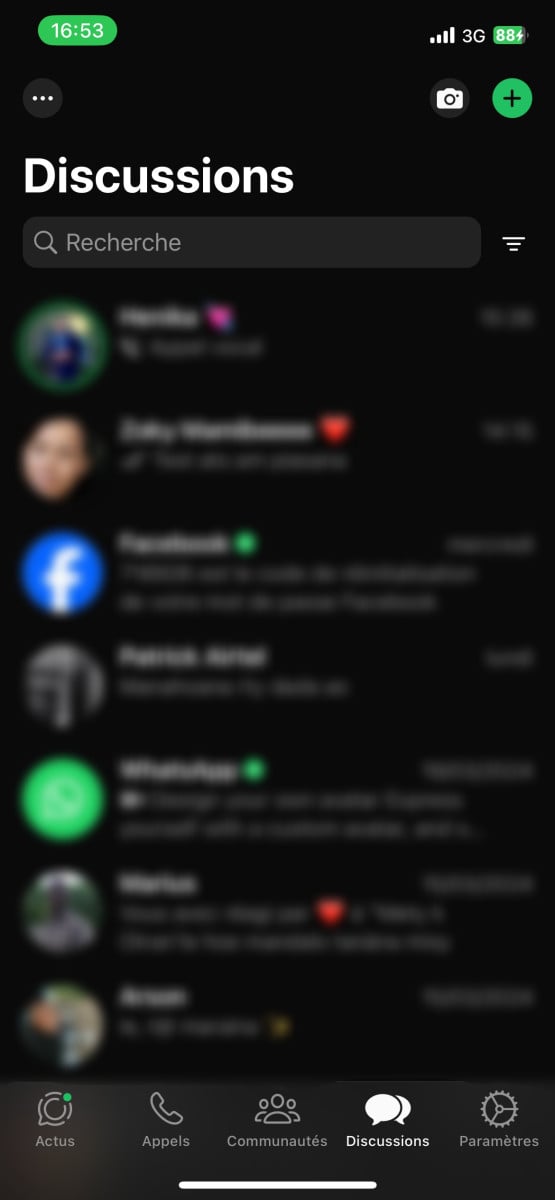
- In alto a destra dell'interfaccia di WhatsApp ci sono tre piccoli punti, o su l'icona Impostazioni (sui dispositivi Android). Per gli iPhone, in basso a destra dello schermo c'è la scritta Impostazioni (su iPhone) dove premere.

- Nel menu che si apre, premere Impostazioni se si utilizza Android ;
- Quindi premere Discussionisia su Android che su iOS ;
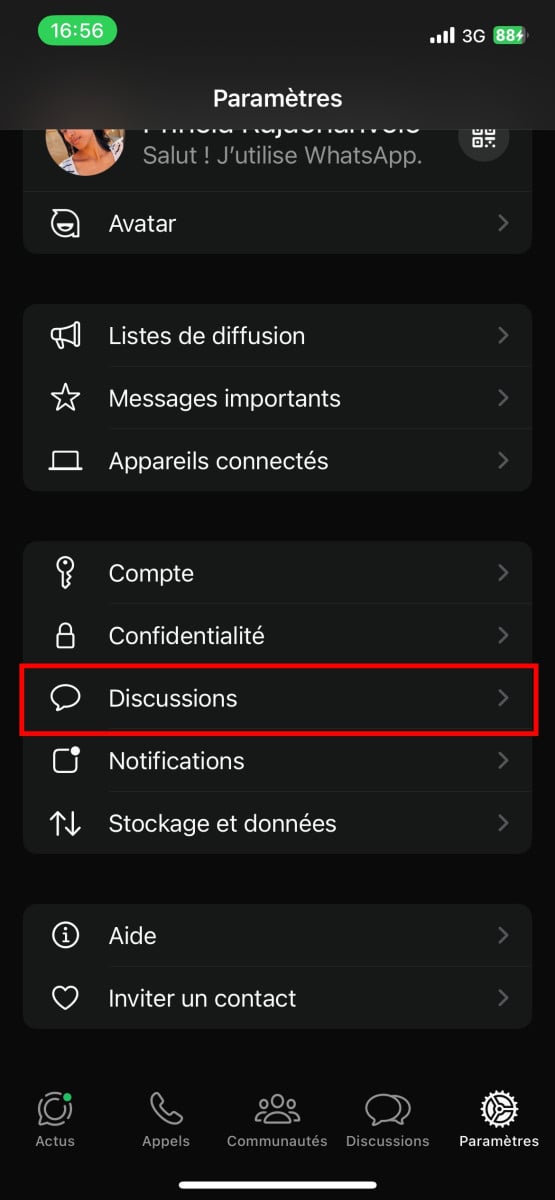
- Una volta entrati in questa pagina, fare clic su Backup della discussione (in basso su Android) o su Auto Backup su iOS.
- Questa opzione raccoglie informazioni per la funzione di backup automatico. Ad esempio, è possibile trovare la data e l'ora dell'ultimo backup nell'archivio online.
- Su iOS, non fare clic sul pulsante "Salva Dove "Salva oraQuesto perché il backup verrà avviato senza salvare il messaggio appena eliminato e che si sta cercando di ripristinare.
- Sempre in questa pagina, nella sezione Impostazioni di Google Drive, date un'occhiata al backup indicato qui sotto salvare in Google Drive (su Android) o Backup automatico (su iOS).
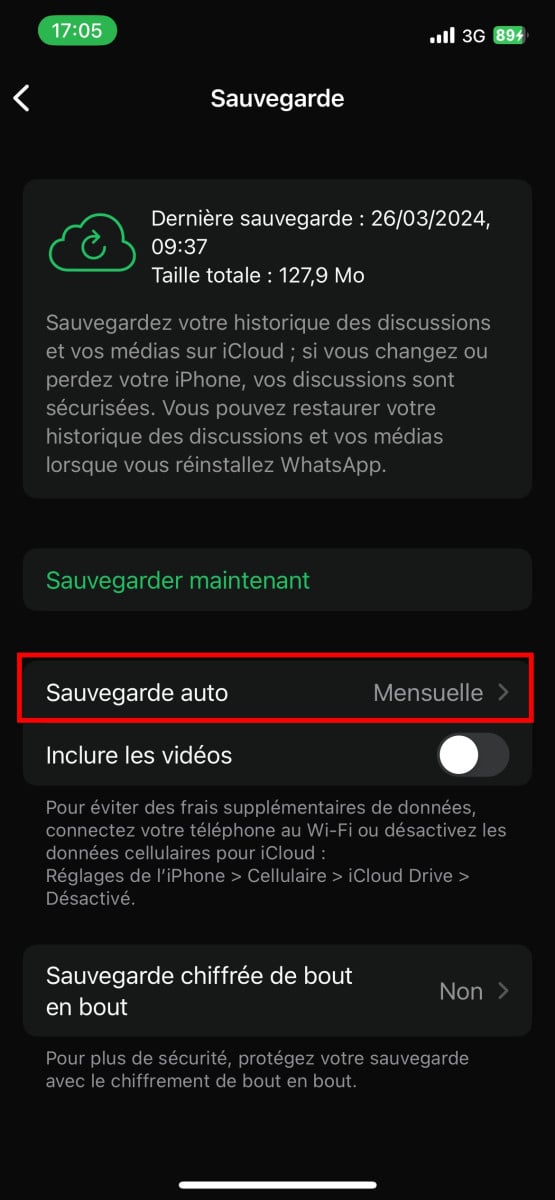
- Se si desidera, toccare Backup in Google Drive o Backup automatico su iOS per modificare la frequenza del backup automatico. Non preoccupatevi, questo non influirà sui backup già creati.
- Si aprirà una finestra, in cui selezionare la voce frequenza adatta a voi il momento migliore per creare i backup (ad esempio settimanalmente o quotidianamente (non consigliato)), a seconda dell'utilizzo di WhatsApp e dell'importanza delle conversazioni. Tenete presente che i backup giornalieri possono ridurre le possibilità di recuperare i messaggi o i file eliminati accidentalmente.

- Una volta terminati i controlli e le regolazioni, tornate alla schermata principale di WhatsApp.
Passo 2: Disinstallare e installare WhatsApp
Si noti che se i messaggi o i file che si desidera ripristinare sono più vecchi dell'ultimo backup, faranno comunque parte degli elementi di backup. Per ripristinare una conversazione eliminata, è necessario disinstallare e reinstallare WhatsApp. In questo modo l'applicazione ripristina automaticamente l'ultimo backup (foto, messaggi, video, ecc.).
Per disinstallare WhatsApp :
- Sul telefono, andare suapplicazione nel vostro cellulare ;
- Quindi premere e tenere premuto il tastoicona da WhatsApp ;
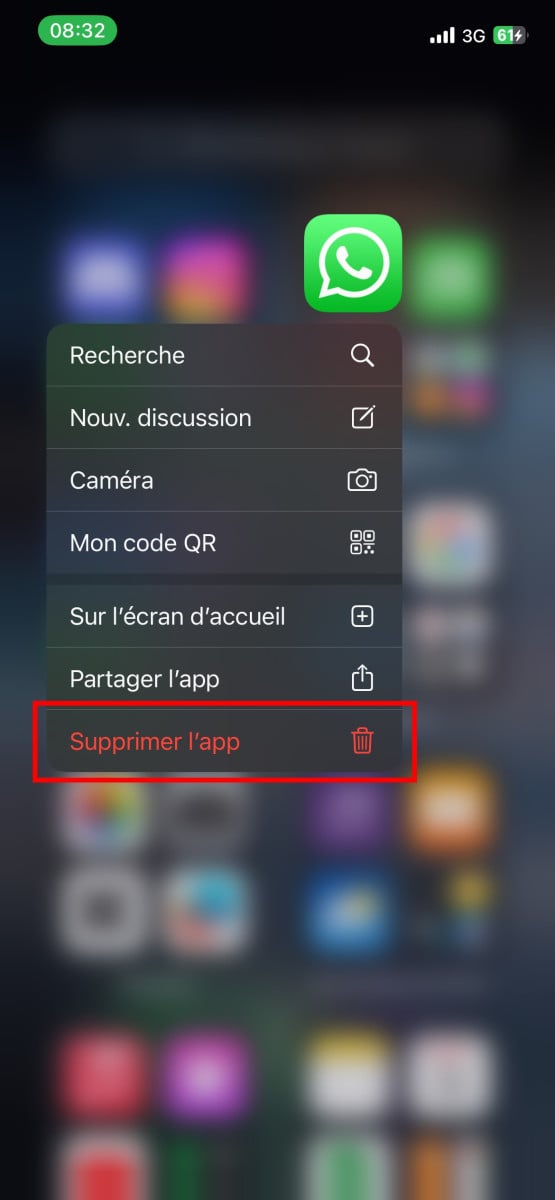
- Si aprirà una piccola finestra, quindi premere il tasto cestino Dove disinstallare sotto Android ;
- Si può anche scegliere di cancellare l'applicazione su iOS. In questo modo si disinstallerà l'applicazione sul cellulare.
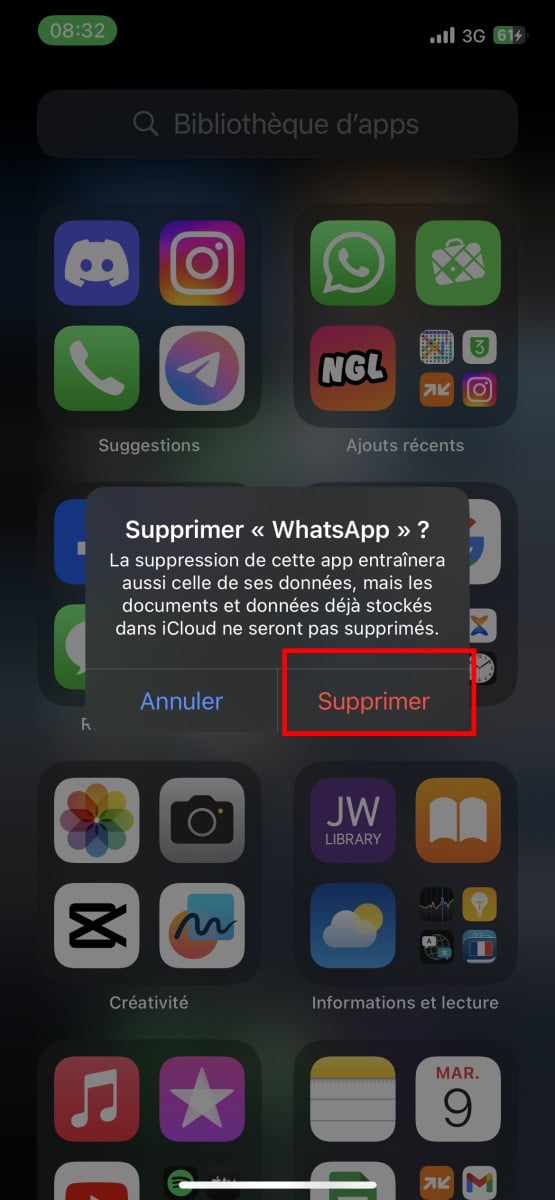
Per installare WhatsApp :
- Andate su Google Play Store o App Store per cercare e installare WhatsApp sul vostro telefono;
- Digitare WhatsApp nella barra di ricerca.
- Su un dispositivo Android, selezionare WhatsApp nei risultati, quindi premere il tasto Pulsante di installazione.
- Su iPhone, premere l'icona della nuvola con la freccia verso il basso per installare WhatsApp
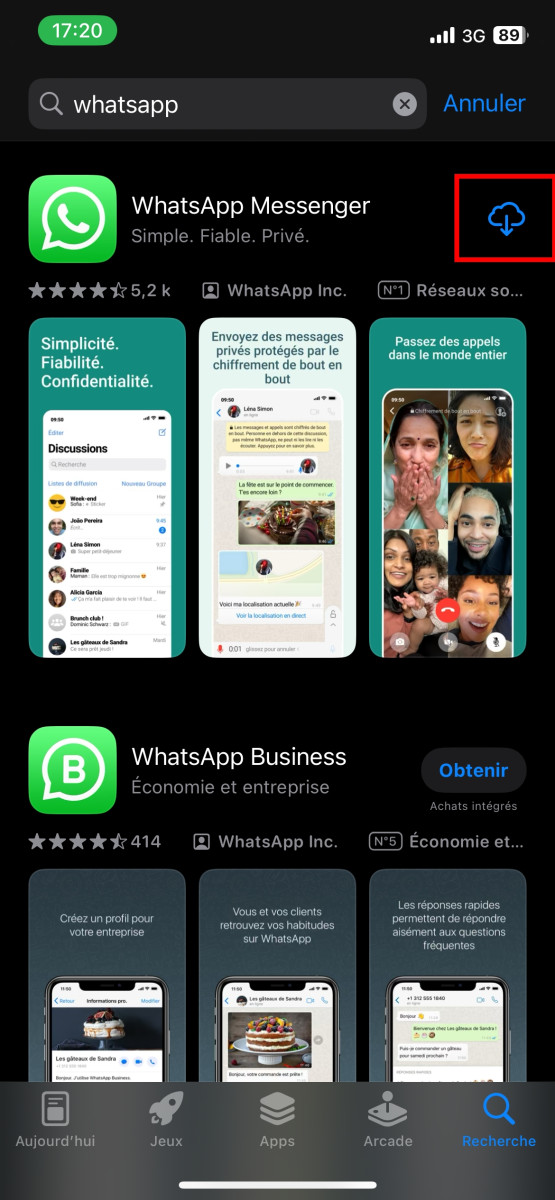
Passo 3: Recuperare i messaggi WhatsApp cancellati
A tal fine, iniziare a premere il pulsante di lavoro :
- Quando si apre WhatsApp per la prima volta, è necessario configurarlo. Per recuperare i dati salvati, occorre utilizzare lo stesso numero di telefono e il stesso account Google Dove Mela utilizzato al momento della creazione del backup.
- Nella prima schermata visualizzata, inserite il vostro numero di telefono (senza lo 0), quindi premete il pulsante NEXT o Done in alto a destra dello schermo su iOS.
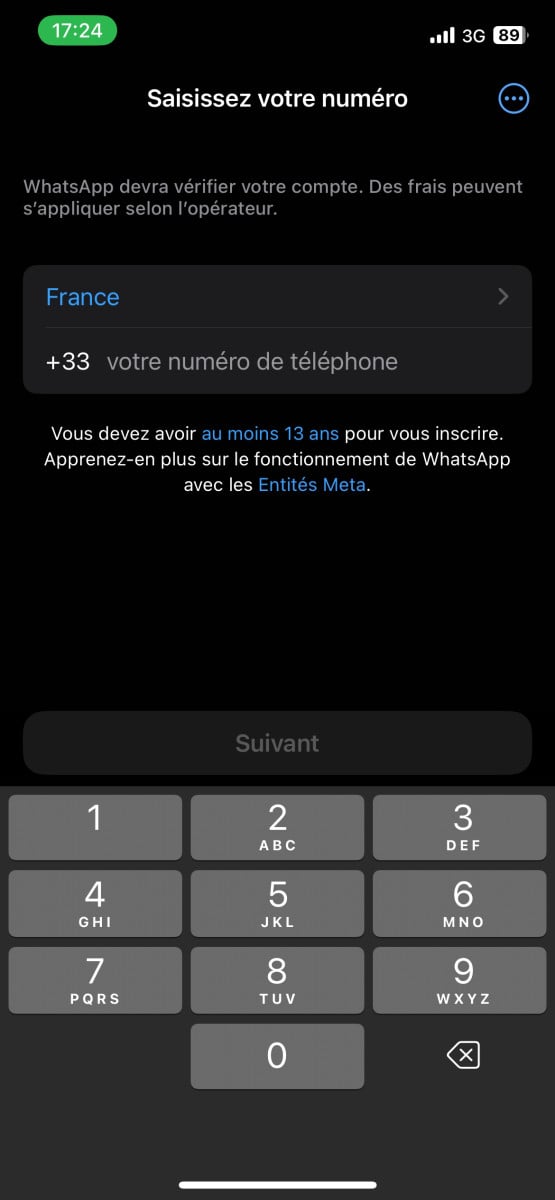
- Su Android, l'applicazione consente di ricerca e di ripristinare il vostro backup da Google Drive. Per farlo, ha bisogno delle autorizzazioni necessarie per poter accedere a determinati dati memorizzati sul telefono. Premere CONTINUAquindi autorizzare WhatsApp ad accedere ai vostri contatti/documenti premendo AUTORIZZARE per ogni richiesta.
- WhatsApp si avvia e visualizza il backup trovato, mostrando la data e l'ora in cui è stato creato.
- È sufficiente premere il tasto Ristabilirenella parte inferiore dello schermo su Android o in alto a destra su iPhone.
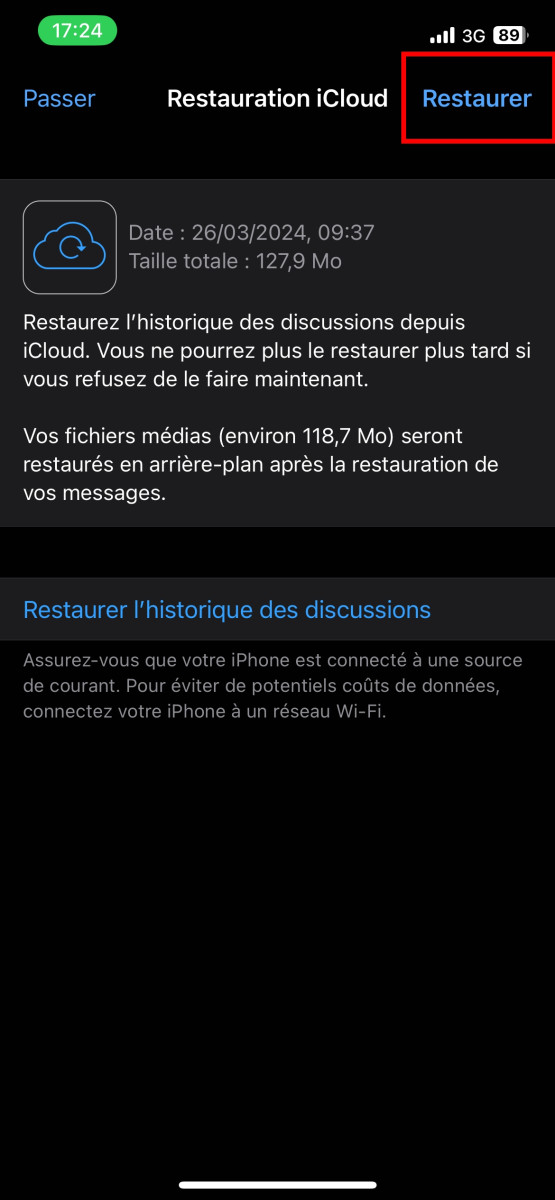
- WhatsApp avvierà quindi il processo di recupero dei dati. Attendere qualche secondo o minuto.
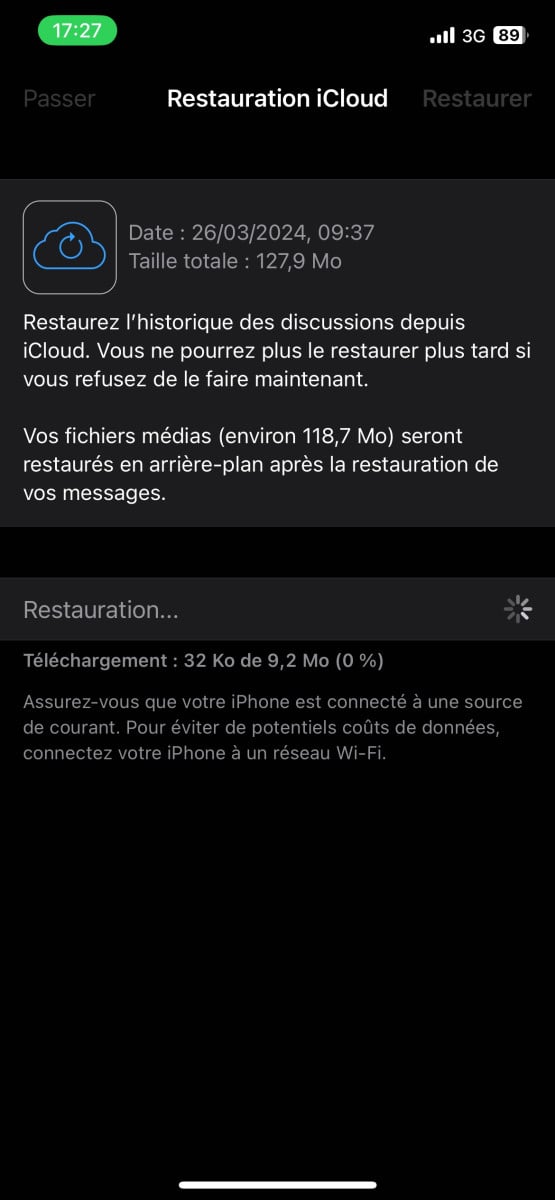
- Nella pagina che appare al termine dell'operazione, è sufficiente premere il pulsante successivo per continuare a configurare l'applicazione.
- Nella pagina che appare, inserite il vostro nome, quindi autenticatevi premendo il pulsante Avanti su Android o Fatto su iOS.
- Su iPhone, questo è il momento in cui WhatsApp chiede il permesso di accedere ai contatti.
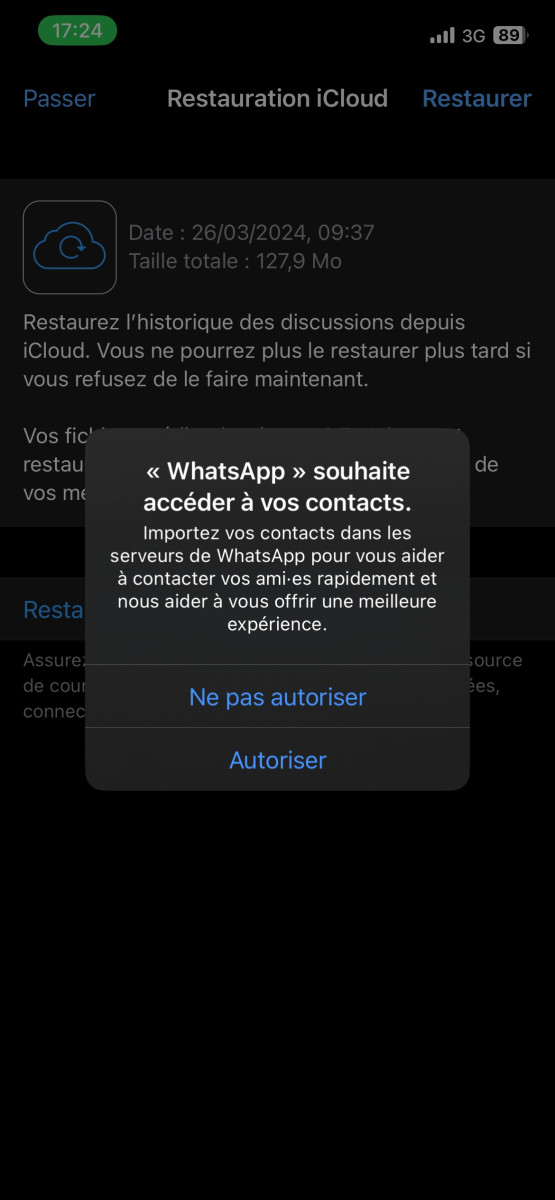
- Su Android, l'applicazione consente di configurare i backup. Nella pagina successiva, impostare la frequenza di salvataggio dei messaggi e dei file nell'archivio online di Google Drive premendo una delle opzioni disponibili.
- Su iPhone, tornate alle impostazioni di backup di WhatsApp per ripristinare i backup regolari delle chat.

- Nella piccola finestra che si apre, toccare l'account Google associato ai backup (l'account utilizzato durante il backup). La piccola finestra si chiuderà automaticamente e visualizzerà la pagina precedente.
- Terminare la configurazione dell'applicazione premendo il pulsante Fatto in fondo alla pagina.
- Alla fine verrà visualizzata l'interfaccia principale dell'applicazione.
Tutto ciò che dovete fare è fare riferimento alla vostra conversazione per trovare i messaggi eliminati salvati nel backup. Se la conversazione non appare, è stato creato un backup. tra dove sono stati cancellati i messaggi/file e quando si è tentato di ripristinarli con il recupero. Questo è uno degli elementi cruciali per il recupero dei messaggi WhatsApp cancellati, poiché senza un backup possono andare persi!
Come posso recuperare i messaggi WhatsApp cancellati senza un backup?
In questo articolo abbiamo parlato del recupero dei messaggi WhatsApp con la funzione di backup (automatico, manuale). Tuttavia, dato che non esiste un cestino specifico per WhatsApp, se non avete attivato il backup della chat, cancellare le vostre conversazioni WhatsApp è fatale? Beh, non proprio! È sempre possibile recuperare i dati o le conversazioni di WhatsApp senza un backup.
Come si procede?
Le conversazioni WhatsApp cancellate possono ancora essere recuperate utilizzando un software di recupero dati O applicazioni. Questi strumenti possono scansionare la memoria interna del dispositivo e ripristinare i messaggi WhatsApp cancellati anche senza un backup.
Possono recuperare messaggi, scambi e file multimediali eliminati accidentalmente o persi dopo un aggiornamento del software, tra le altre cose.
Tutto ciò che dovete fare è Scarica e installare il software e collegare il dispositivo Android al computer. Seguite quindi le istruzioni del software per cercare e ripristinare le conversazioni WhatsApp cancellate senza backup. Queste applicazioni rendono più facile il recupero dei dati WhatsApp direttamente dalla memoria interna del dispositivo.
Tuttavia, per evitare casi simili in futuro, vi consigliamo di eseguire regolarmente il backup dei dati dell'applicazione WhatsApp. Di conseguenza, il ripristino dei dati sul telefono diventerà più semplice.
In breve, se vi state chiedendo dove sia il cestino di WhatsApp, non c'è un contenitore specifico per i rifiuti su WhatsApp. Tuttavia, è ancora possibile recuperare i messaggi cancellati e i dati di WhatsApp utilizzando le tecniche e i suggerimenti indicati in questo articolo, sia che abbiate un dispositivo Android che un iPhone. I metodi sono praticamente gli stessi.







vi ringrazio
Nessun problema 🙂
Vorrei recuperare il mio Whatsapp
Ho cercato la carta di WhatsApp per un po' di tempo e non sono riuscito a trovarla. Grazie per aver confrontato questo articolo! Ora posso affrontare il mio problema e dedicarmi ad un'attività più produttiva. Excelente técnica y recomendación!